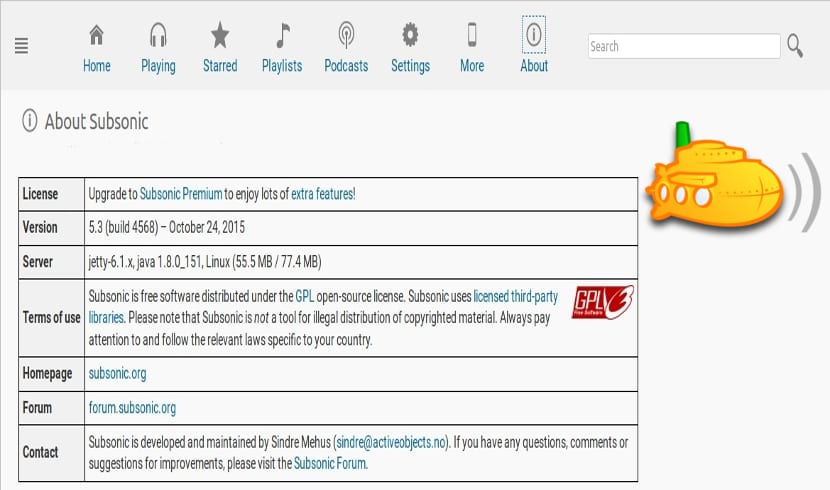
В следующей статье мы рассмотрим Subsonic. Это медиа-сервер бесплатно, с открытым исходным кодом, на базе Интернета. Дозвуковой был написано на Java и он может работать в любой операционной системе, которая поддерживает виртуальную машину Java. Он поддерживает несколько потоковых клиентов одновременно и совместим с любыми потоковыми носителями, то есть может передавать (включая MP3, AAC и Ogg). Subsonic также поддерживает преобразование на лету (с помощью плагинов самых популярных мультимедийных форматов).
Это бесплатный кроссплатформенный веб-медиа-стример. Дозвуковой - это медиа-сервер для потоковой передачи по сети. Это веб-музыкальный стример, приемник подкастов и музыкальный автомат, который используется для прослушивания музыки из любого места. Он также предоставляет возможность обмениваться музыкальными файлами и папками.
Общие дозвуковые характеристики
- Позволит нам слушай нашу музыку откуда угодно. Все, что вам нужно, это браузер.
- Веб-интерфейс оптимизирован для сред с ограниченной пропускной способностью и эффективная навигация через большие музыкальные коллекции (сотни гигабайт).
- Текстовый поиск нам поможет найди наши любимые треки быстро.
- У нас есть возможность показать нам обложки, включая изображения, встроенные в теги ID3. Это также позволит нам присваивать альбомам оценки и комментарии.
- Мы сможем создать собственный плейлист и поделиться им с другими пользователями, если захотим.
- Позволит нам управлять очередью воспроизведения (добавить, удалить, переставить, повторить, перемешать, отменить, сохранить или загрузить).
- Поддерживает MP3, OGG, AAC и любые другие форматы аудио или видео, передаваемые по HTTP.
- Механизм транскодирования позволяет передавать широкий спектр форматов с потерями и без потерь, используя конвертировать в MP3 на лету.
- Работает с любым сетевым медиаплеером. Также включает флеш-плеер Зарегистрировано.
- Списки воспроизведения можно импортировать и экспортировать. Поддерживаются форматы M3U, PLS и XSPF. Сохраненные плейлисты доступны в виде подкастов..
- Реализовать Протокол SHOUTcast. Совместимые плееры (включая Winamp, iTunes и XMMS) показать текущего исполнителя и песню вместе с другими метаданными.
- В Передача видео HLS.
- Вы можете передать на наш Устройства Chromecast и Sonos.
- Мы сможем скачать подкасты со встроенным приемником подкастов.
- Мы можем управлять нашими радио и телевизионными станциями Интернет.
Скажите, что некоторые из этих функций доступны только на вашем "Pro" версия и другие из них позволяют нам попробовать их на время. Они могут проверить все особенности что эта программа предлагает нам на сайте проекта.
Установите Subsonic на Ubuntu 17.10
Перед установкой нам нужно будет добавить необходимое репо в нашу систему, выполнив в терминале следующую команду (Ctrl + Alt + T):
sudo sh -c 'echo "deb http://archive.getdeb.net/ubuntu wily-getdeb apps" >> /etc/apt/sources.list.d/getdeb.list'<span style="display: inline-block; width: 0px; overflow: hidden; line-height: 0;" data-mce-type="bookmark" class="mce_SELRES_start"></span>
Тогда ты должен добавить ключ в репозиторий только что добавленное. В этом же терминале нам нужно будет написать:
sudo wget -q -O - http://archive.getdeb.net/getdeb-archive.key | sudo apt-key add -
Теперь мы собираемся обновить подходящий источник работает в том же терминале:
sudo apt update
Теперь мы можем запустить установку Subsonic, используя следующую команду:
sudo apt install subsonic
После установки мы можем начать обслуживание используя следующую команду:
systemctl start subsonic
Такой способ установки не будет устанавливать последнюю версию Subsonic, но если вы хотите заполучить его, вы можете скачать с сайта проекта.
Запустить Subsonic в браузере
Теперь мы собираемся открыть наш браузер и написать по адресу http: // localhost: 4040. На экране появится страница входа в систему Subsonic. В Учетные данные по умолчанию для имени пользователя и пароля: Администратор. Введите эти учетные данные и нажмите «Войти».
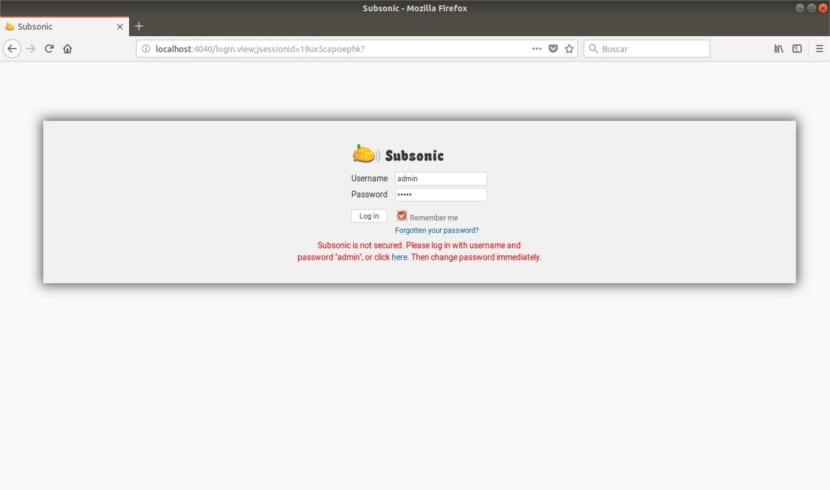
Как только мы получим доступ к администрации, нам нужно будет изменить пароль администратора.
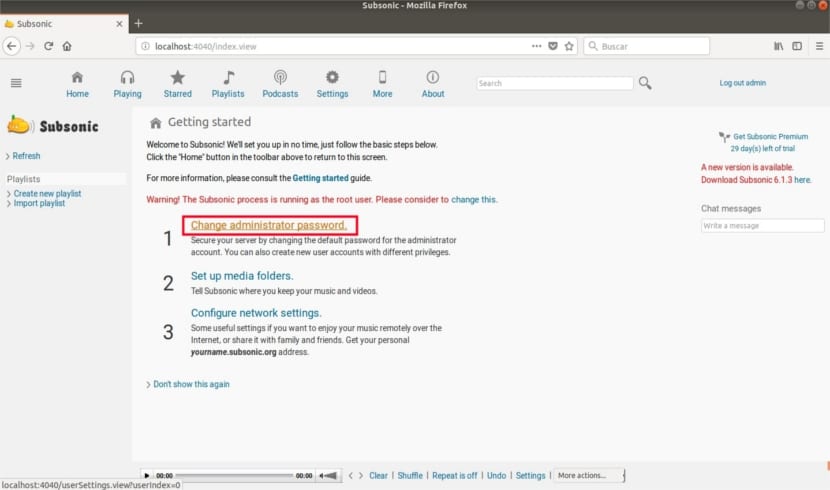
Для этого вы должны выбрать опцию смены пароля и ввести новый пароль. Не забудьте нажать кнопку "Сохранить".
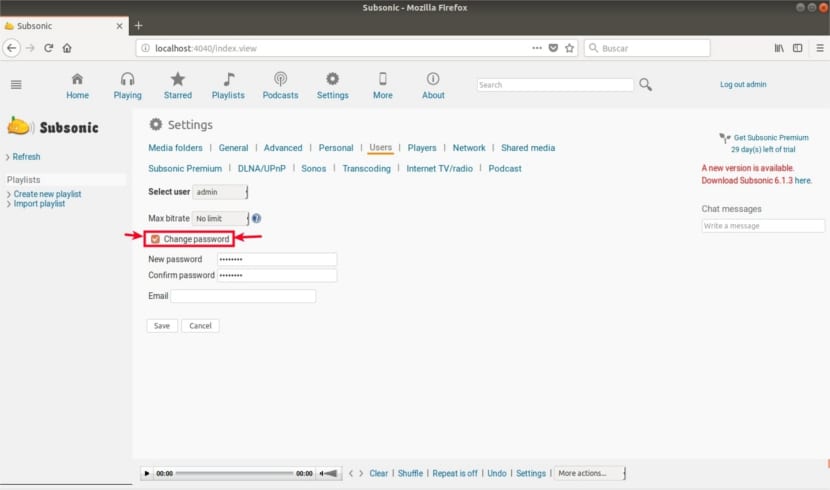
После сохранения нам нужно будет войти в систему с новыми учетными данными. После этого вам следует настроить папку мультимедиа:

Выберите папки мультимедиа и нажмите кнопку сохранения.
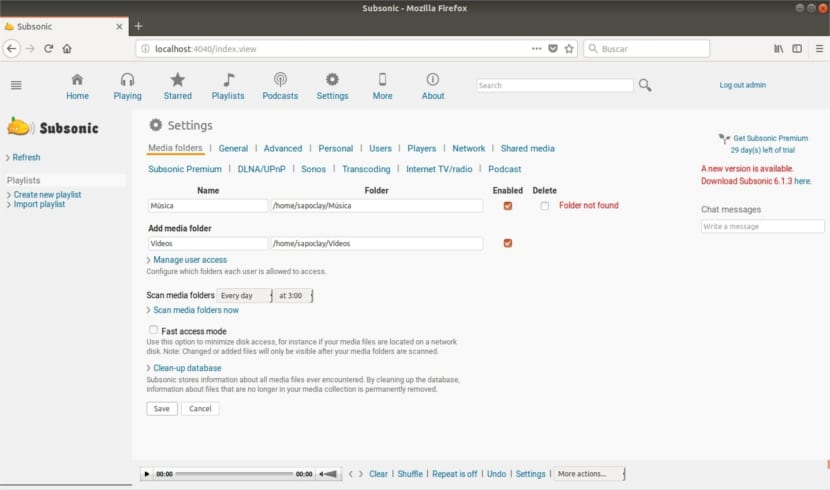
Следующим шагом по настройке является сеть..
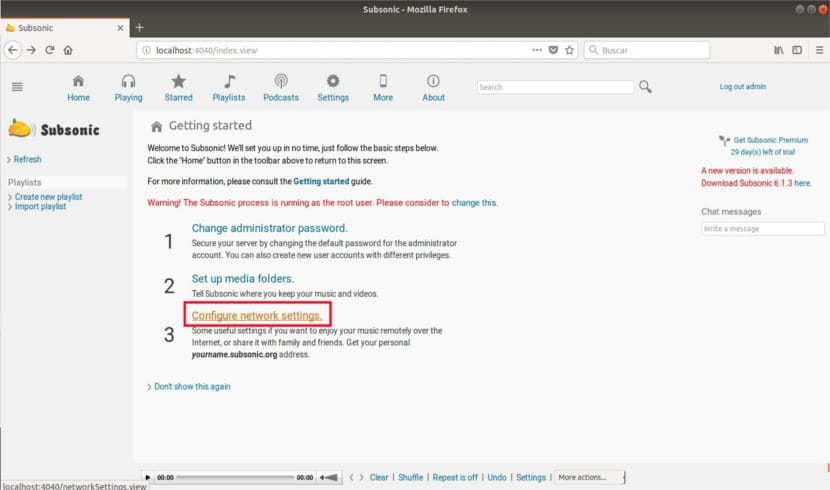
Напишите свой URL (http://localhost:4040/index.view) подобно Пользовательский URL, как показано на следующем снимке экрана. Щелкните Сохранить.
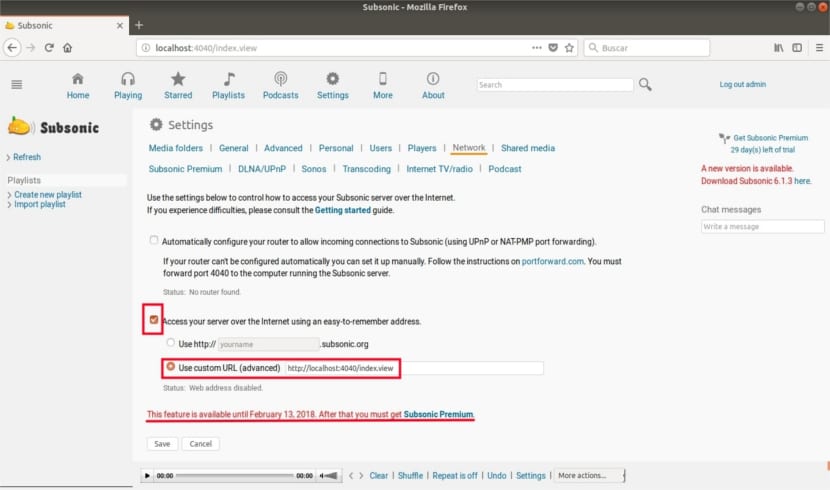
Когда закончите, вы попадете на страницу приветствия Subsonic. Хотя, возможно, нам придется пойти к ней.
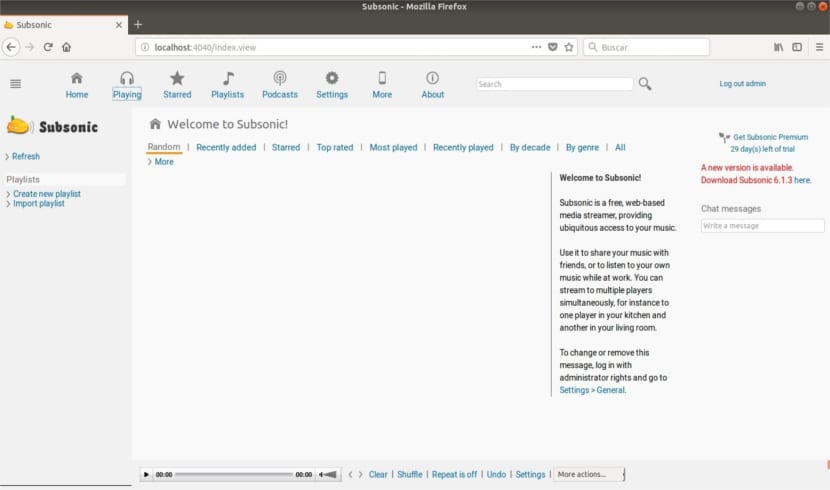
На этом установка Subsonic подходит к концу. Теперь мы можем начать использовать программу. Если хочешь узнать больше о том, как это работает об этом вы можете проконсультироваться Раздел "Начало работы" с вашего сайта.
Спасибо за обзор, тестирую дозвуковую и на данный момент отлично работает.